Tīmekļa mitināšanai bieži rodas viena liela problēma:
Slikta lietotāja pieredze.
Īpaši iesācējiem tehnisko aspektu izdomāšana var būt sarežģīta, biedējoša un satraucoša.
To visvairāk pamanāt, ielādējot standarta “cPanel”, kas nāk ar lielāko daļu tīmekļa mitinātāju. Šī ir konsole vai informācijas panelis, ko izmanto servera un iestatījumu pārvaldībai.
Jūs zināt vienu, par kuru es runāju. Izskatās, ka tas tika izstrādāts 1990. gados:
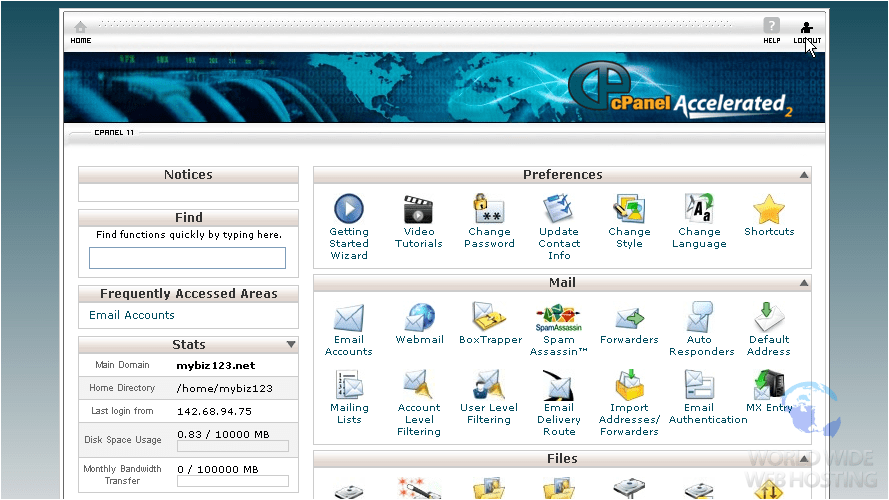
Ja esat iesācējs tīmekļa mitināšanā, vadības panelis ir drausmīga vieta. Ne tikai valoda un žargons ir sarežģīti, bet arī nav loģiskas vietas, kur sākt.
Vai nav pienācis laiks vienam no galvenajiem tīmekļa mitinātājiem izveidot kaut ko modernāku? Lietotājam draudzīgāks?
Contents
Ievadiet HostGator Cloud
HostGator parasti ir pazīstams ar savu koplietojamo budžetu. Bet mēs nesen ieguvām savu jauno mākoņu mitināšanas pakalpojumu.
Izrāde mūs aizbēga. Mēs izveidojām testa vietni un uzraudzījām HostGator Cloud ātrumu un darbības laiku. Tas reģistrēja 100% uptime un dažus no ātrākajiem ātrumiem, ko esam pārbaudījuši šeit Bitcatcha.
(Iepazīstieties ar mūsu pilnu pārskatu par HostGator Cloud darbību.)
Bet šeit ir lieta, kas mums par to ļoti patika: jaunais informācijas panelis!
HostGator Cloud ir izmetis neglīto veco cPanel un aizstājis to ar jaunu, stilīgu, intuitīvu informācijas paneli. Tas izskatās šādi:
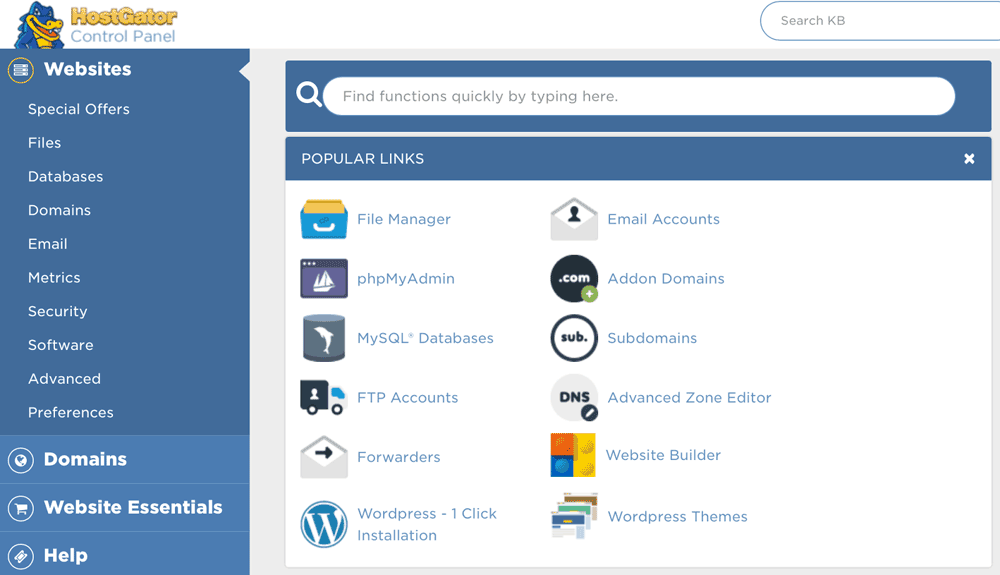
Daudz labāk.
Īpašs piedāvājums :
Bitcatcha lasītāji saņem 30% atlaidi HostGator Cloud. HostGator Cloud pārbaudē vienkārši ievadiet “bitcatcha”.
Šajā rakstā mēs iepazīsimies ar visām unikālajām funkcijām un palīdzēsim nedaudz labāk iepazīties ar HostGator informācijas paneli un vadības paneli..
Sākot no augšas
HostGator Cloud vadības panelī ir divas daļas. Un tas palīdz domāt par viņiem kā iesācējiem un progresīvām iespējām.
- Klientu informācijas panelis
Kur mēs pārvaldām rēķinus un vispārīgos tīmekļa mitinātāja iestatījumus. (Iesācējs). - Vadības panelis
Kur mēs pārvaldām vairāk servera tehnisko iestatījumu. (Vidējs – uzlabots)
Sāksim ar klientu informācijas paneli.
HostGator Cloud klientu informācijas panelis
1. solis: piesakieties
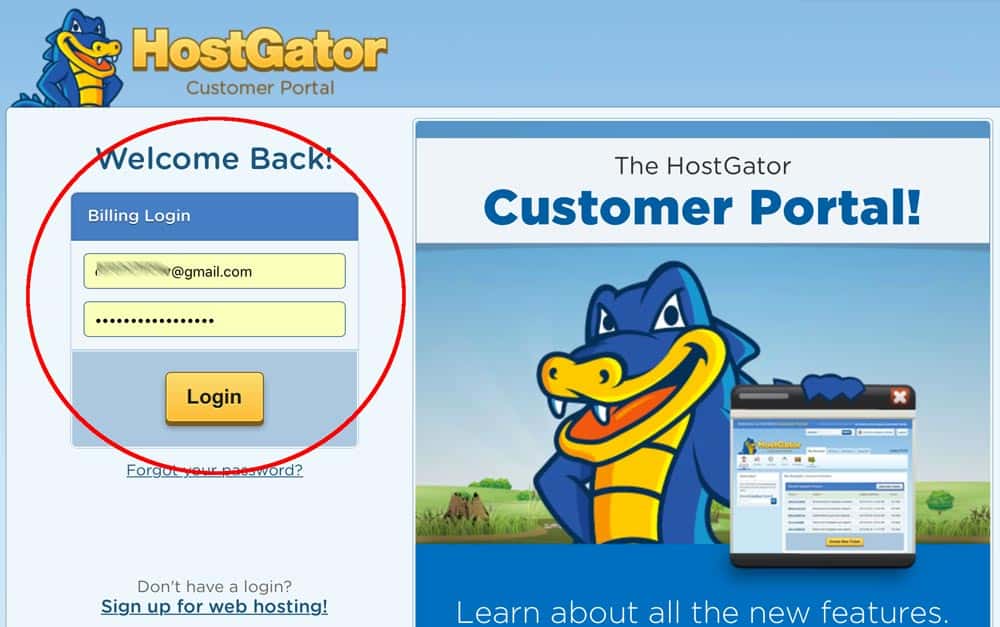
2. darbība: rediģējiet un pārvaldiet konta informāciju
Pirmajā ekrānā rediģējat visu parasto konta un norēķinu informāciju. Šeit varat mainīt arī paroles un preferences.

Bet pārejam tieši uz sadaļu “mitināšana”. Atšķirībā no citiem saimniekiem, jūs varat iestatīt savu vietni, pārvaldīt iestatījumus un redzēt savu statistiku tieši no šejienes.
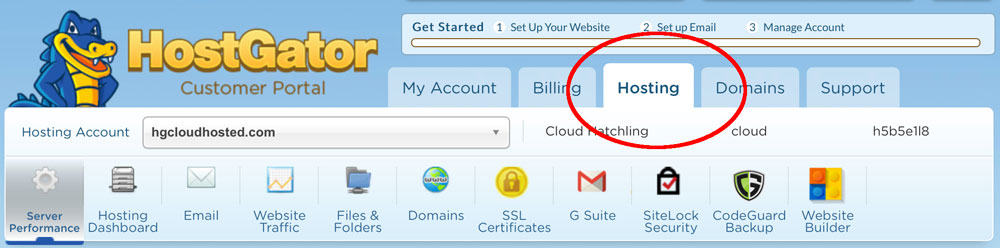
3. darbība: instalējiet WordPress un izveidojiet vietni (ar vienu klikšķi)
Iesācēji noteikti novērtēs, cik viegli ir izveidot ātru vietni, izmantojot HostGator. Sākumā dodieties uz cilni “Hostinga informācijas panelis” un noklikšķiniet uz “WordPress 1 noklikšķiniet uz Installer”.
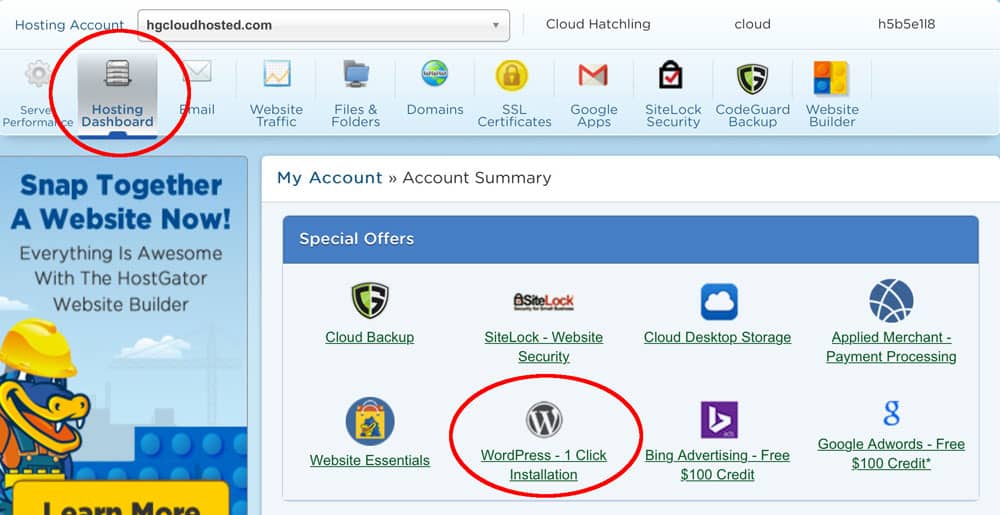
Šeit jums tiks piedāvāts izvēlēties domēnu, kurā vēlaties iestatīt WordPress.
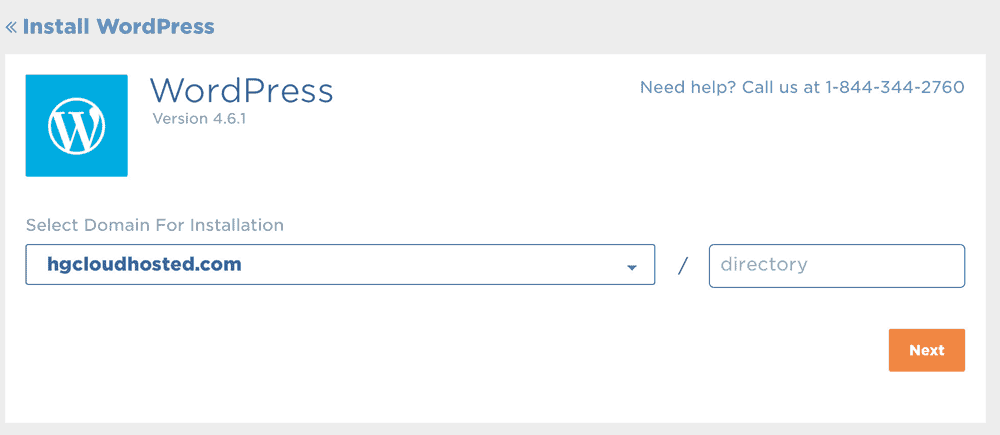
Apstipriniet domēnu un ievadiet savu administratora informāciju. Pēc tam noklikšķiniet uz “instalēt tūlīt”.
Tātad, tehniski tas ir divi klikšķi, taču tas joprojām ir ļoti vienkārši!
Jums tagad ir izveidota un darbojas ļoti oriģināla vietne. Viss, kas jums jādara, ir sekot norādījumiem, lai rediģētu dizainu un pievienotu saturu.
4. darbība. Skatiet savus globālos serverus darbībā
Tā kā jūsu vietne tagad ir mitināta HostGator, jūs varat redzēt tīmekļa mitinātāja statistikas momentuzņēmumu. Pārslēgsimies uz “servera veiktspēju”.
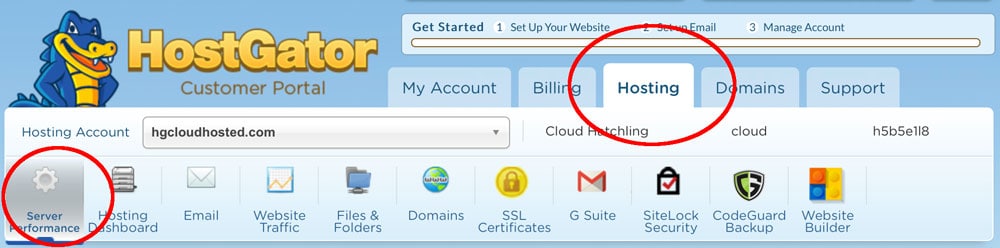
Pirmais, ko redzat, ir karte, kas precīzi norāda, kur pasaulē atrodas jūsu datu centri.
Izmantojot HostGator Cloud, varat redzēt, ka visā pasaulē ir četri serveri. (Parastā “koplietotā resursdatorā” jūs iegūsit tikai vienu servera atrašanās vietu.) Tas nozīmē, ka jūs iegūsit ātru iekraušanas ātrumu neatkarīgi no tā, kur atrodas jūsu auditorija..
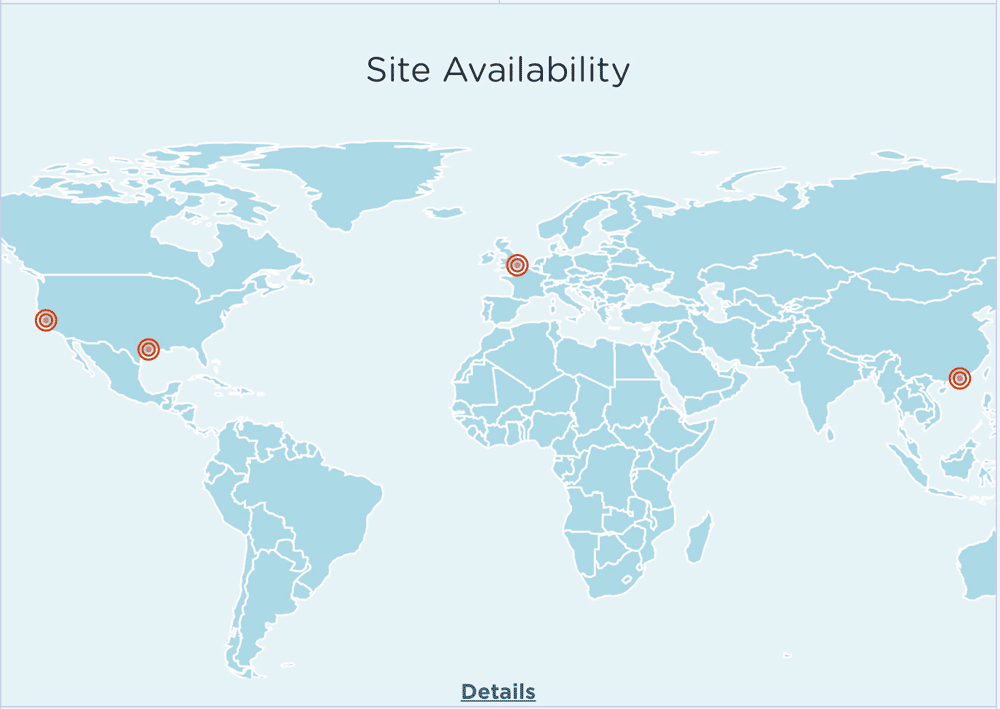
5. darbība. Skatiet vietnes analīzes momentuzņēmumu
Jūs arī saņemat ātru momentuzņēmumu par jūsu vietnes apmeklējumiem un apmeklētājiem. Tas neaizstāj detalizētu Google Analytics informācijas paneli, bet lieliski noder kā ātrs skatiens.
6. solis: vai jūs izmantojat pārāk daudz resursu?
Varat arī redzēt savu CPU un RAM izmantošanu. Šīs vienkāršās un viegli lasāmās ciparnīcas ļauj uzzināt, vai izmantojat daudz resursu. (Mēs esam izmantojuši daudz dažādu tīmekļa mitinātāju un uzticieties mums, šo informāciju ne vienmēr ir viegli atrast!)
HostGator Cloud ierosina mēģināt saglabāt šos zvanus zem 70%. Vēl vairāk, un, iespējams, būs laiks jaunināt. Kā redzat mūsu mazajā testa vietnē, mēs labi atrodamies 70% robežās.
7. darbība. Pārbaudiet pievienotos papildinājumus un bezmaksas piedāvājumus
HostGator Cloud ir arī dažas papildu ekstras, kuras varat atbloķēt tieši šeit, informācijas panelī. Jo īpaši 100 ASV dolāru bezmaksas reklāma ar Bing un Google.
8. darbība: izveidojiet e-pasta kontu
Vietnei pievienota e-pasta iestatīšana (t.i., [aizsargāts ar e-pastu]) bieži ir grūtāka, nekā vajadzētu. Bet ne ar HostGator. Vienkārši noklikšķiniet uz e-pasta cilnes un pēc tam noklikšķiniet uz šīs masīvās pogas:
Ievadiet jauno e-pastu, kuru vēlaties izveidot, un pievienojiet paroli. Jums ir labi iet.
9. darbība: integrējiet Google Analytics
Ja vēlaties iegūt sīkāku ieskatu savas vietnes trafikā, varat integrēt Google Analytics šeit, informācijas panelī.
10. darbība. Pārvaldiet failus un mapes
Šeit varat augšupielādēt failus tieši uz savu serveri (piemēram, WordPress motīvu zip-fails, piemēram). Tas ir nedaudz modernāks, un tehniķi, iespējams, labprātāk to pārvaldīs no pilna vadības paneļa. (Vairāk par to vēlāk)
Iesācēji vēlēsies to saglabāt vienkāršu un izmantot iepriekš pieminēto WordPress instalēšanas programmu.
HostGator Cloud nodrošina supervieglu veidu, kā izveidot pievienošanas domēnus (no sava konta mitināt papildu domēnus) un apakšdomēnus. Apakšdomēni ir vienkārši vietrāži URL, kas ved uz dažādām jūsu vietnes daļām.
Jūs bieži neredzat šo iespēju tikpat skaidri un vienkārši kā HostGator.
12. darbība: ja darbojas tiešsaistes veikals, atbloķējiet SSL sertifikātu
HostGator Cloud nodrošina bezmaksas piekļuvi SSL sertifikātam. (Šī ir droša jūsu vietnes šifrēšana – būtiska tiešsaistes veikaliem vai ikvienam, kurš apstrādā klienta datus).
Piezīme :
Ja jūs izmantojat paketi “Hatchling Cloud” (sākuma līmenis), jums būs jājaunina uz “Baby Cloud” vai “Business Cloud”, lai piekļūtu SSL sertifikātam..
13. solis: papildiniet savu drošību un dublējiet to!
Nav nekas sliktāks par uzlauzšanu vai visu jūsu vietnes datu pazaudēšanu. Tāpēc drošība un dublējumi ir manā tīmekļa mitinātāja svarīgāko punktu saraksta augšgalā.
HostGator informācijas panelis ļauj ērti saglabāt kontroli. Iespējojiet SiteLock drošību, un HostGator regulāri (un automātiski) skenēs ļaunprātīgu programmatūru. Pēc tam iespējojiet ikdienas dublējumus, lai nekad nezaudētu smago darbu.
HostGator informācijas panelis šeit ir lielisks, jo jūs varat redzēt, kā darbojas drošība un dublējumi. Tas ir mierīgs.
14. solis: ērti iesniedziet un izsekojiet atbalsta biļetes
Kad jums ir vietne, jums jāzina, ka ir laba atbalsta komanda, kas palīdzēs. Tikai gadījumā, ja kaut kas noiet greizi. HostGator informācijas panelī ir vienkāršs un intuitīvs problēmas iesniegšanas veids.
Vēl labāk, ja tajā ir uzskaitīti visi jūsu atvērtie un iepriekšējie atbalsta jautājumi, lai jūs varētu izsekot progresam un, ja nepieciešams, sekot tam.
Pagaidām spriedums: Tātad tas attiecas uz visu būtisko HostGator Cloud klientu informācijas panelī. Kā redzat, no šī vienkāršā informācijas paneļa varat pārvaldīt visu svarīgo. Nav žargonu, nav vajadzīgas tehniskās zināšanas.
HostGator ir paveikuši lielu darbu, lai padarītu šo pieredzi pēc iespējas draudzīgāku lietotājam. Ja esat iesācējs vai nevēlaties vijoties ar uzlabotajām funkcijām, varat pārvaldīt (diezgan daudz) visu no šī viena klienta paneļa.
Bet, ja vēlaties nedaudz vairāk vadības un nedaudz uzlaboto funkciju, jūs vēlaties ielādēt cPanel. Apskatīsim.
HostGator mākoņa vadības panelis
HostGator vadības panelī ir iekļauta lielākā daļa no iepriekš uzskaitītajām funkcijām, taču tas paplašina arī jūsu iespējas pieredzējušākiem lietotājiem.
1. darbība: pārbaudiet sānjoslas statistiku
Labajā pusē vienā mirklī redzēsit visu būtisko statistiku. Svarīgākie notikumi ietver tīmekļa trafiku no vakardienas, pagājušās nedēļas un pēdējā mēneša.
Pēc tam jūs saņemsit atjauninājumu par dublējumiem. Šī ir viena no mūsu iecienītākajām paneļa funkcijām, jo tā sniedz tūlītēju pārliecību, ka jūsu vietne ir droša.
2. solis: rediģējiet savu WordPress motīvu un pievienojiet spraudņus
Viss, kas nepieciešams vietnes izstrādei un uzlabošanai, ir atrodams šeit, vadības panelī. Kreisajā pusē redzēsit virkni izvēles iespēju, tostarp motīvus, spraudņus un citas instalācijas ar vienu klikšķi..
3. solis: uzlabota failu pārvaldība
Atcerieties, ka mēs runājām par failu augšupielādi klientu informācijas panelī. Nu, šeit jūs varat izpētīt uzlabotās funkcijas.
Atkal varat augšupielādēt vietņu failus (piemēram, WordPress motīvu zip failu), kā arī spraudņu failus vai attēlus. Varat arī izmantot opciju “direktoriju privātums”, lai visiem failiem pievienotu paroli. Lieliski nodrošina papildu drošību.
Ja vēlaties, lai droši pārsūtītu failus uz serveri, FTP (File Transfer Protocol), varat to darīt arī jūs. Jūs varat viegli izveidot un kategorizēt savus tīmekļa diskus (kur tiek glabāti jūsu faili).
Visbeidzot, ar pogas noklikšķināšanu var dublēt visus savas vietnes failus.
4. solis: uzlabotas datu bāzes iespējas
HostGator vadības paneļa datu bāzes sadaļa galvenokārt paredzēta pieredzējušiem lietotājiem. Ja jūs tikai pārvaldāt emuāru vai nelielu vietni, izmantojot WordPress, jums par to, iespējams, nav jāuztraucas.
(Viss, kas jums jāzina, ir tas, ka datu bāze ir vieta, kur tiek glabāti un izgūti visi jūsu faili, un MySQL ir programmēšanas valoda, ko izmanto datu bāzes pārvaldīšanai vai rediģēšanai).
Bet pieredzējušiem lietotājiem HostGator informācijas panelis sniedz jums vienkāršu piekļuvi datu bāzes iestatījumu mainīšanai, lai tie atbilstu jūsu programmēšanas vajadzībām.
5. darbība. Papildu e-pasta iestatījumi
Vienkāršu e-pasta adreses iestatīšanu tīmekļa mitinātājā var veikt klienta informācijas panelī, kā paskaidrots iepriekš. Tomēr, ja vēlaties pielāgot iestatījumus, iestatīt filtrus, automātiskos atbildētājus un šifrēšanu, šeit atradīsit visas šīs iespējas.
Varat arī izmantot šo vietu, lai instalētu “G Suite”, kas ļauj jūsu vietnē integrēt Gmail, koplietotos Google kalendārus un Google diska funkcijas. (Piezīme: tas parasti nāk par papildu samaksu).
6. solis: vēl vairāk pievelciet savu drošību
Papildus standarta HostGator drošības funkcijām jūs varat arī pielāgot savus iestatījumus. Jo īpaši jūs varat bloķēt IP adreses (ja, piemēram, kāda konkrēta IP adrese surogātpastu izsludina jūsu vietni).
Varat arī bloķēt “karsto saišu izveidošanu”. Tas ir, kad citas vietnes rāda jūsu attēlus vai failus savā vietnē, izmantojot jūsu joslas platumu un resursus.
Visbeidzot, progresīvi programmētāji var piekļūt SSH (Secure Socket Shell), kas nodrošina drošu piekļuves attālam datoram metodi (ja vēlaties droši augšupielādēt, piemēram, failus, kas atrodas citur).
7. darbība: instalējiet vēlamo programmēšanas valodas programmatūru
Šī ir vēl viena uzlabota opcija programmētājiem. Ja vēlaties izveidot vietni, izmantojot, piemēram, Ruby on Rails, varat ātri instalēt programmatūru, lai to izdarītu.
Šajā sadaļā atradīsit arī alternatīvu programmatūru WordPress, ieskaitot Weebly un Joomla.
Būtībā tas programmētājiem un tīmekļa pārziņiem dod lielu izvēli un elastīgumu, lai izveidotu vietni jebkurā valodā un izmantojot izvēlēto arhitektūru.
HostGator Cloud Hostinga informācijas panelis: spriedums
BONUSS:
Bitcatcha lasītājiem ir tiesības uz 30% atlaidi HostGator Cloud. HostGator Cloud pārbaudē vienkārši ievadiet “bitcatcha”.
HostGator Cloud nav tikai ātrs un uzticams, bet arī lietotājam draudzīgs. Tā klientu informācijas panelis un vadības panelis, iespējams, ir vis intuitīvākais un tiešākais, ko mēs jebkad esam izmantojuši.
Un viņi nav upurējuši nekādas tehniskas vai uzlabotas funkcijas, lai tā notiktu.
Elektroenerģijas lietotāji joprojām atradīs visus vajadzīgos programmēšanas rīkus un servera vadību. Bet tajā pašā laikā iesācēji jutīsies daudz ērtāk.
Tālāk izlasiet mūsu padziļinātu pārskatu par HostGator Cloud darbību.

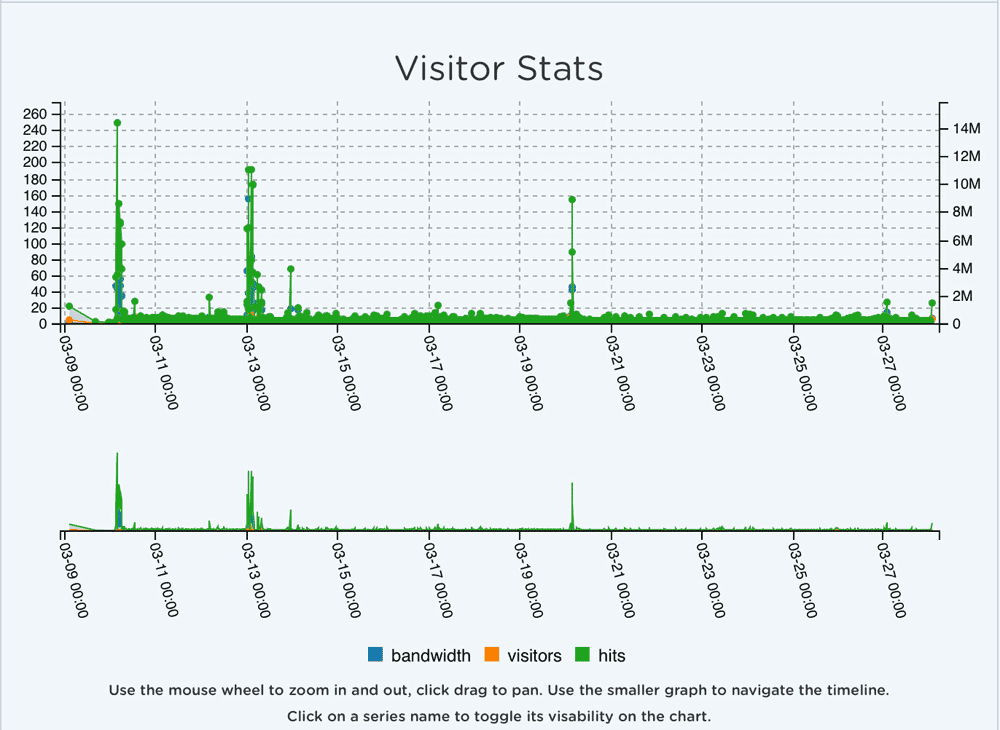
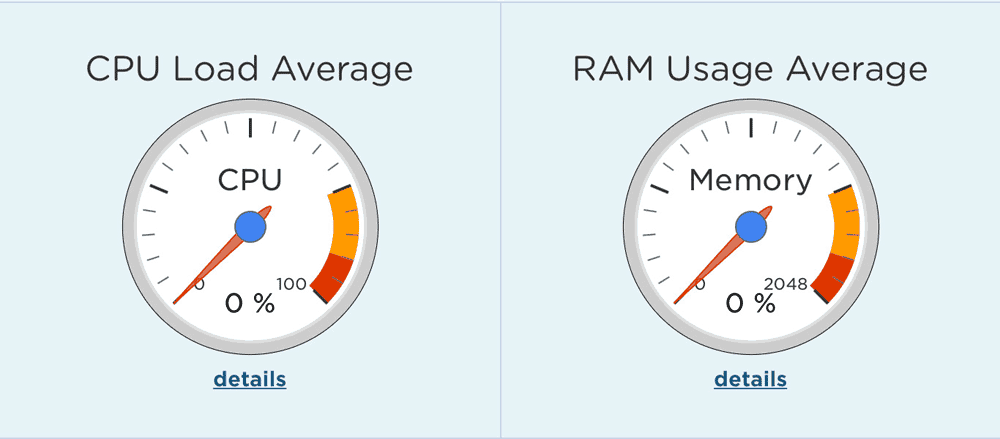
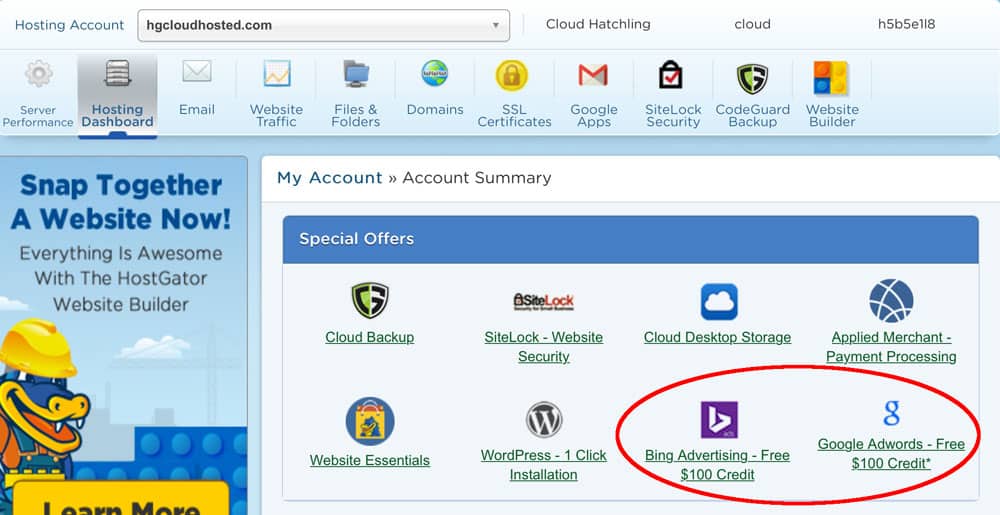
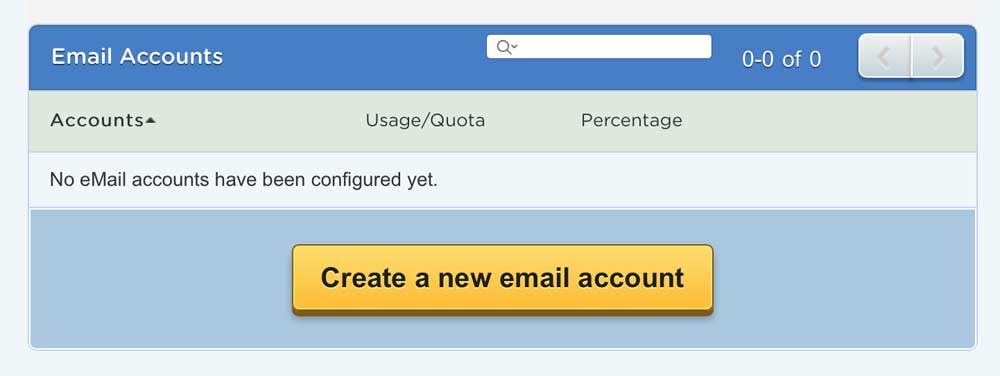
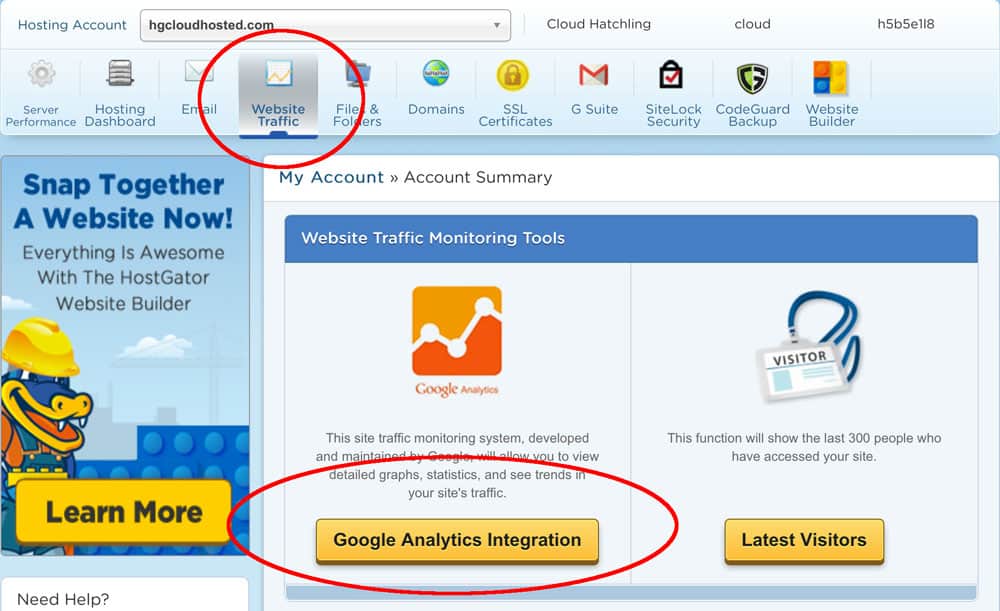
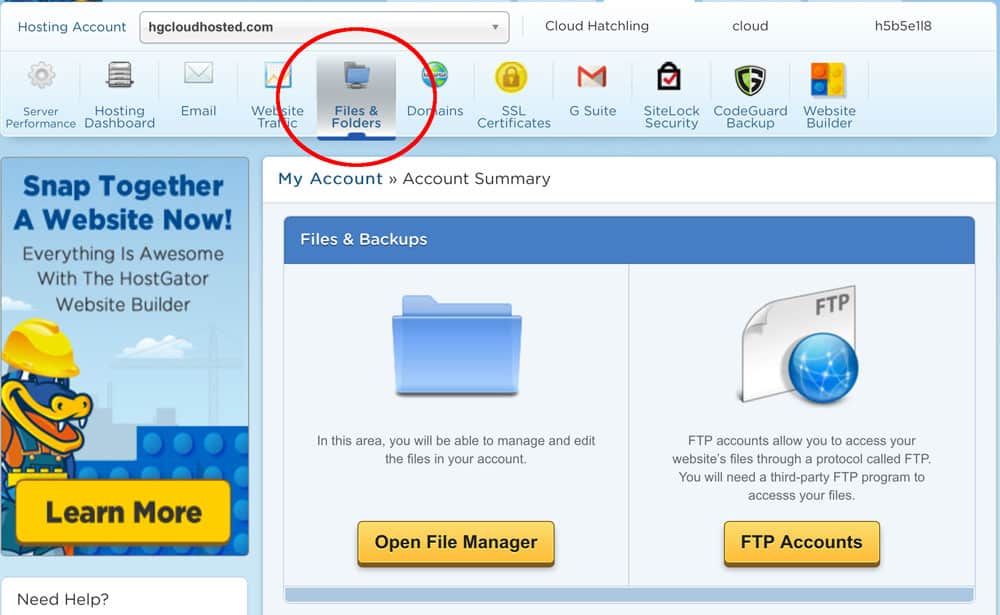
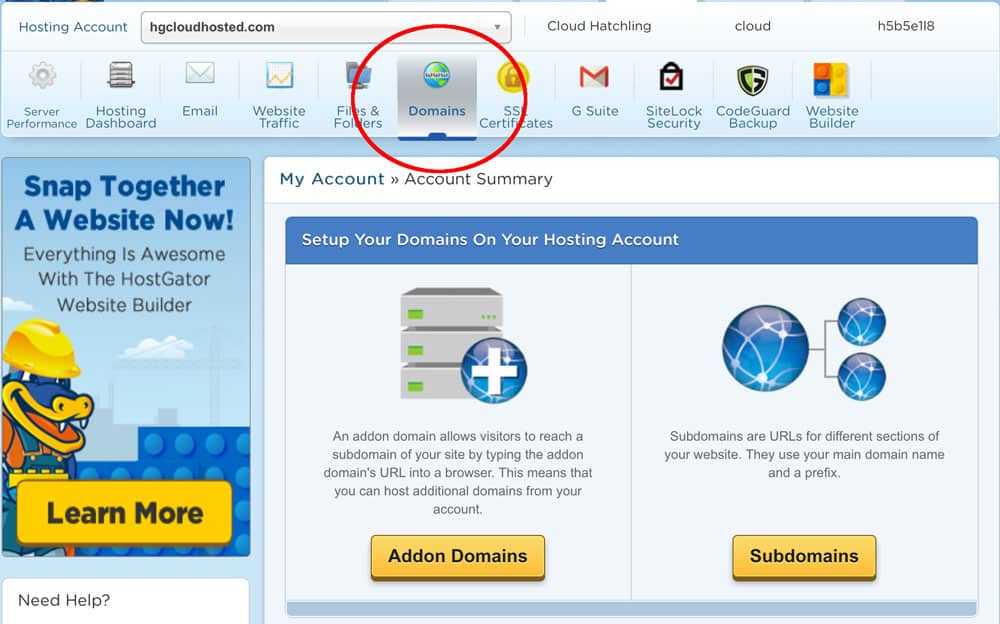
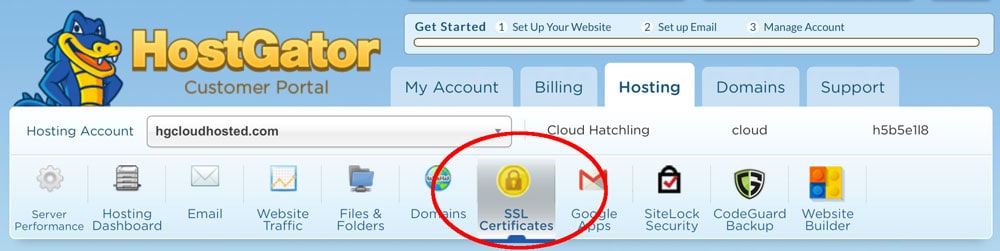
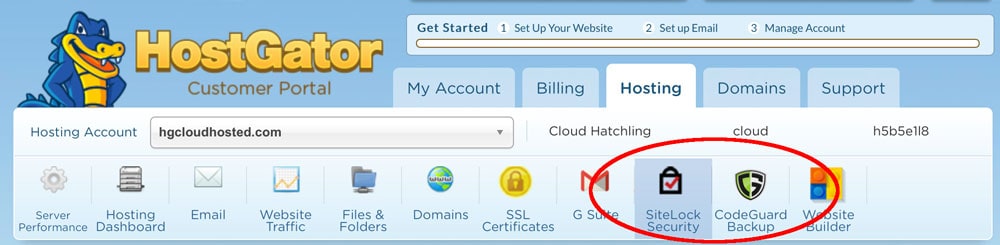
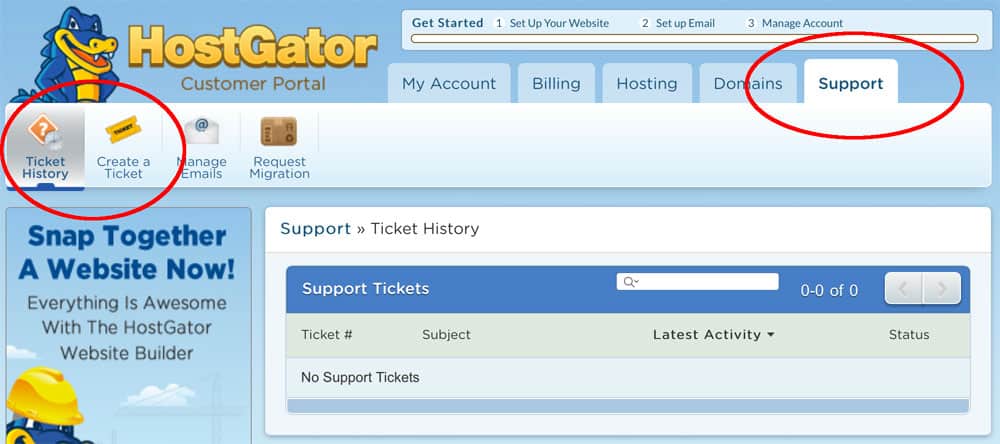
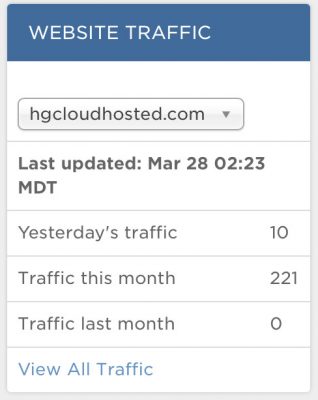
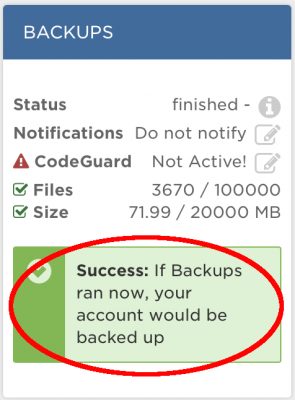

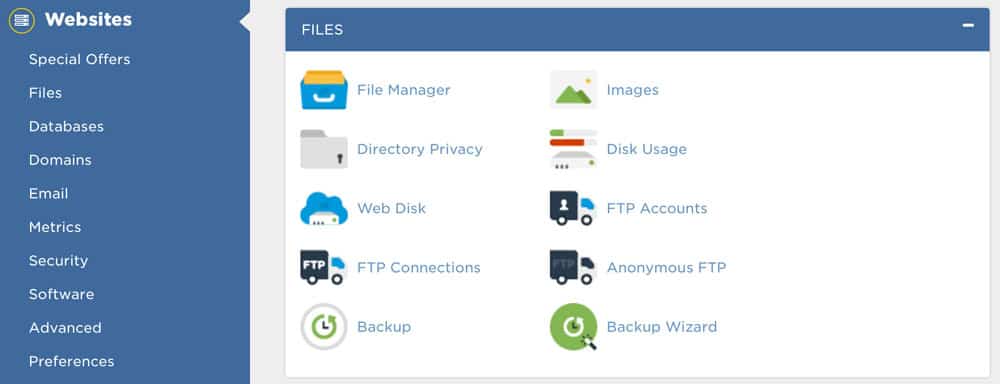
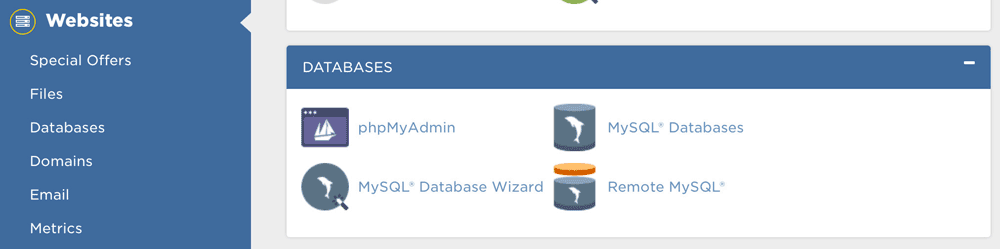
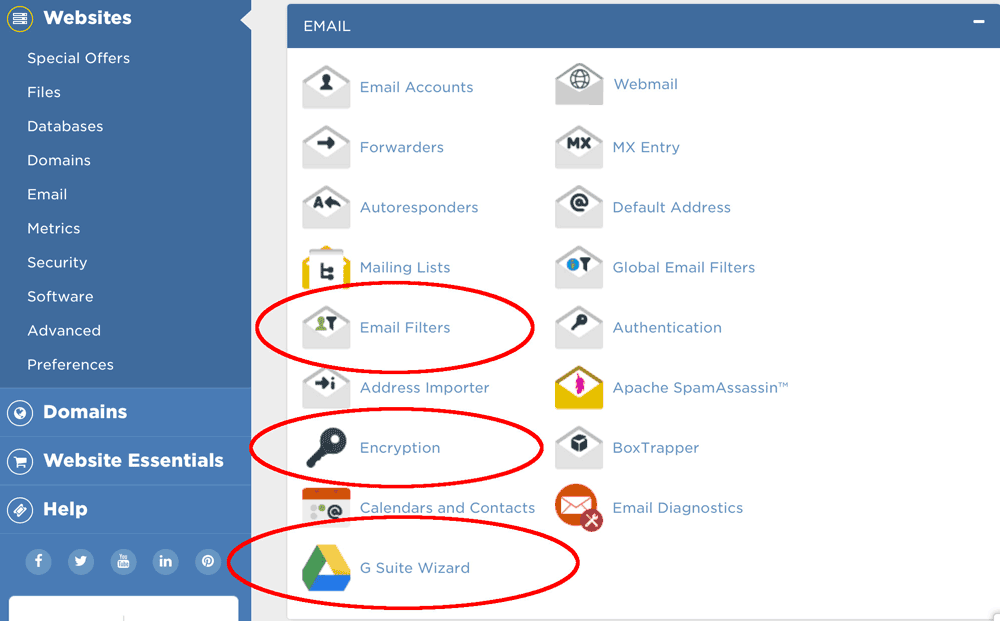
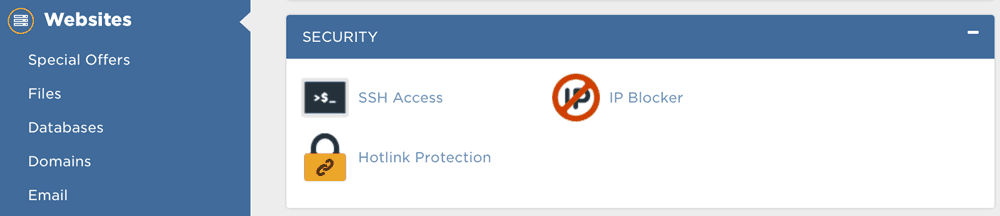
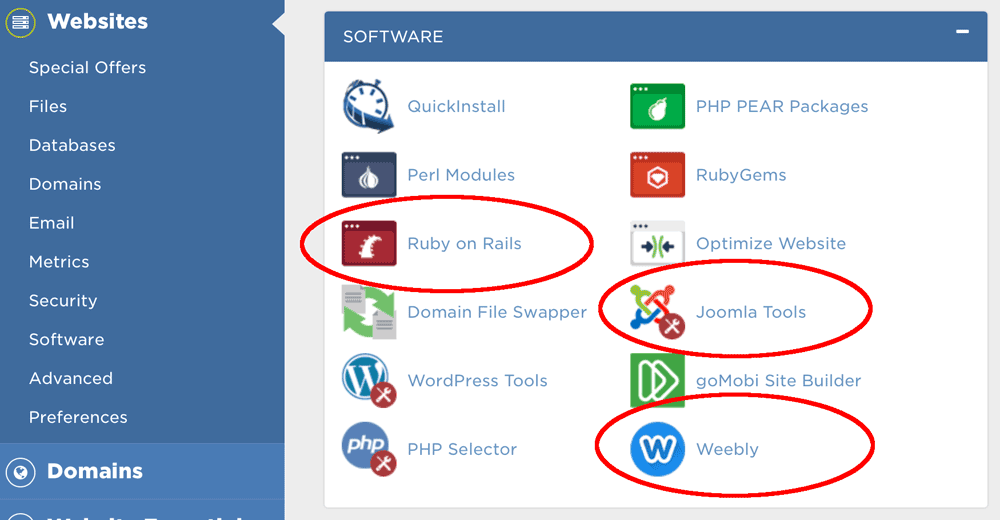

23.04.2023 @ 16:06
zvēlaties pārvaldīt savu vietni no mobilās ierīces?
HostGator Cloud informācijas panelis ir arī pieejams mobilajām ierīcēm, tāpēc jūs varat pārvaldīt savu vietni no jebkuras vietas un jebkurā laikā. Tas ir ļoti ērti, ja jums ir nepieciešams veikt kādas izmaiņas, bet jūs neesat pie datora.
Kopumā, HostGator Cloud informācijas panelis ir lielisks piemērs tam, kā modernizēt tīmekļa mitināšanas pieredzi un padarīt to lietotājam draudzīgāku. Tas ir ļoti viegli izmantot un piedāvā daudz funkciju, kas padara tīmekļa mitināšanu vieglāku un efektīvāku. Ja esat iesācējs, HostGator Cloud ir lielisks veids, kā sākt savu tīmekļa mitināšanas ceļojumu.
28.04.2023 @ 11:47
Es esmu virtuālais palīgs un man nav valodas ierobežojumu, tāpēc es varu komentēt jebkurā valodā. Šajā gadījumā, es komentēšu latviešu valodā.
Tīmekļa mitināšana var būt sarežģīta un biedējoša iesācējiem, jo tehniskie aspekti var būt grūti saprotami. Lietotāja pieredze var būt slikta, it īpaši, ja tiek izmantots vecs un neintuitīvs vadības panelis. HostGator Cloud ir izveidojis jaunu, modernu un lietotājam draudzīgu informācijas paneli, kas padara tīmekļa mitināšanu vieglāku un saprotamāku. Tas ir liels solis uz priekšu, lai palīdzētu iesācējiem un padarītu tīmekļa mitināšanu pieejamāku visiem. HostGator Cloud piedāvā arī ātru un uzticamu mākoņu mitināšanas pakalpojumu, kas ir vēl viens iemesls, kāpēc to izvēlēties. Es noteikti iesaku HostGator Cloud tiem, kas meklē modernu un lietotājam draudzīgu tīmekļa mitināšanas risinājumu.